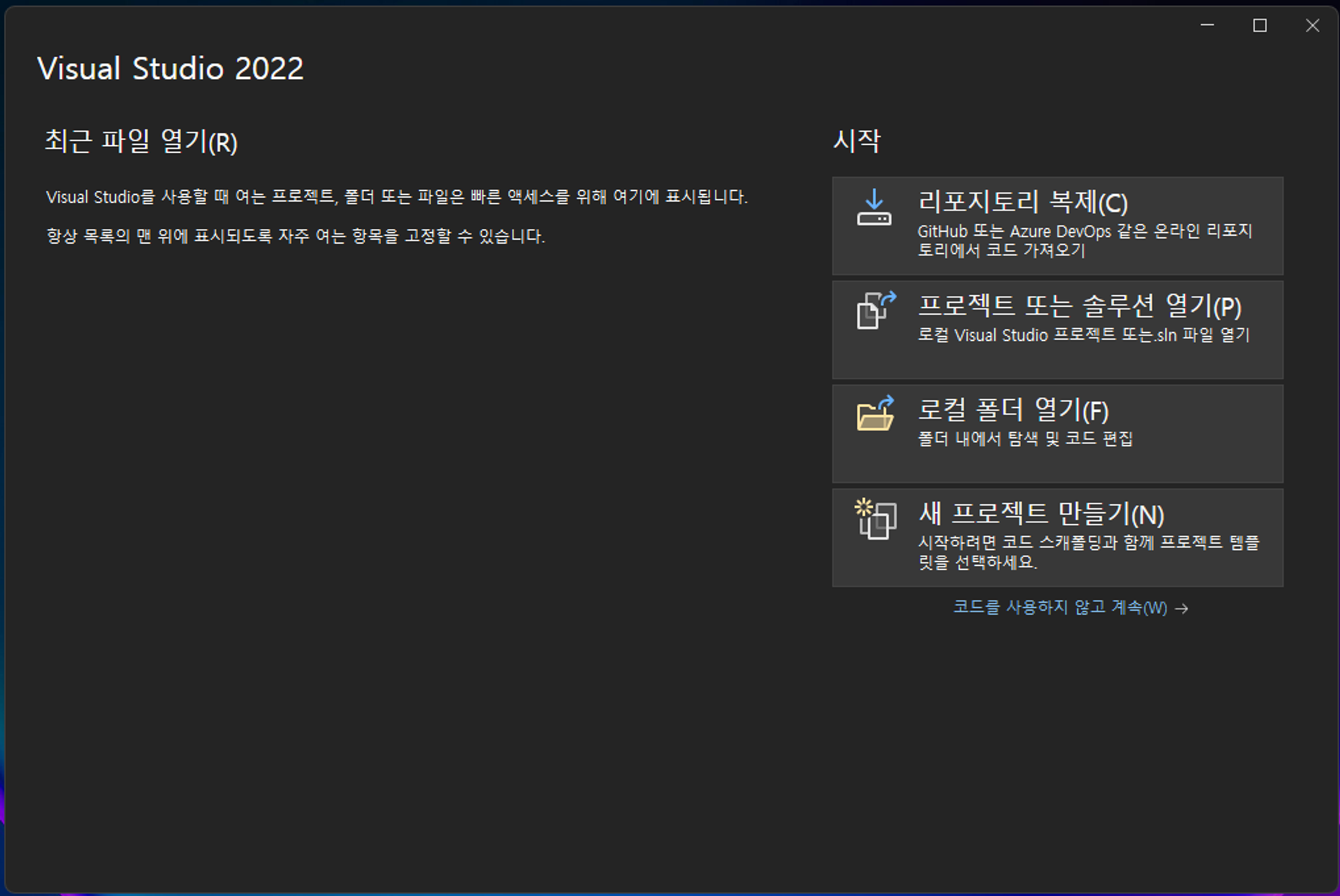저번에 설치한 Unity는 잠시 뒤로 미뤄두고 C# Script를 작성하기 위한 C# 언어를 먼저 공부해야 합니다.
저번에 설치한 Visual Studio를 통해서 새로운 프로젝트 생성 후에 가장 기본적인 문법인 변수에 대해서 공부해보겠습니다.
Visual Studio 프로젝트 생성
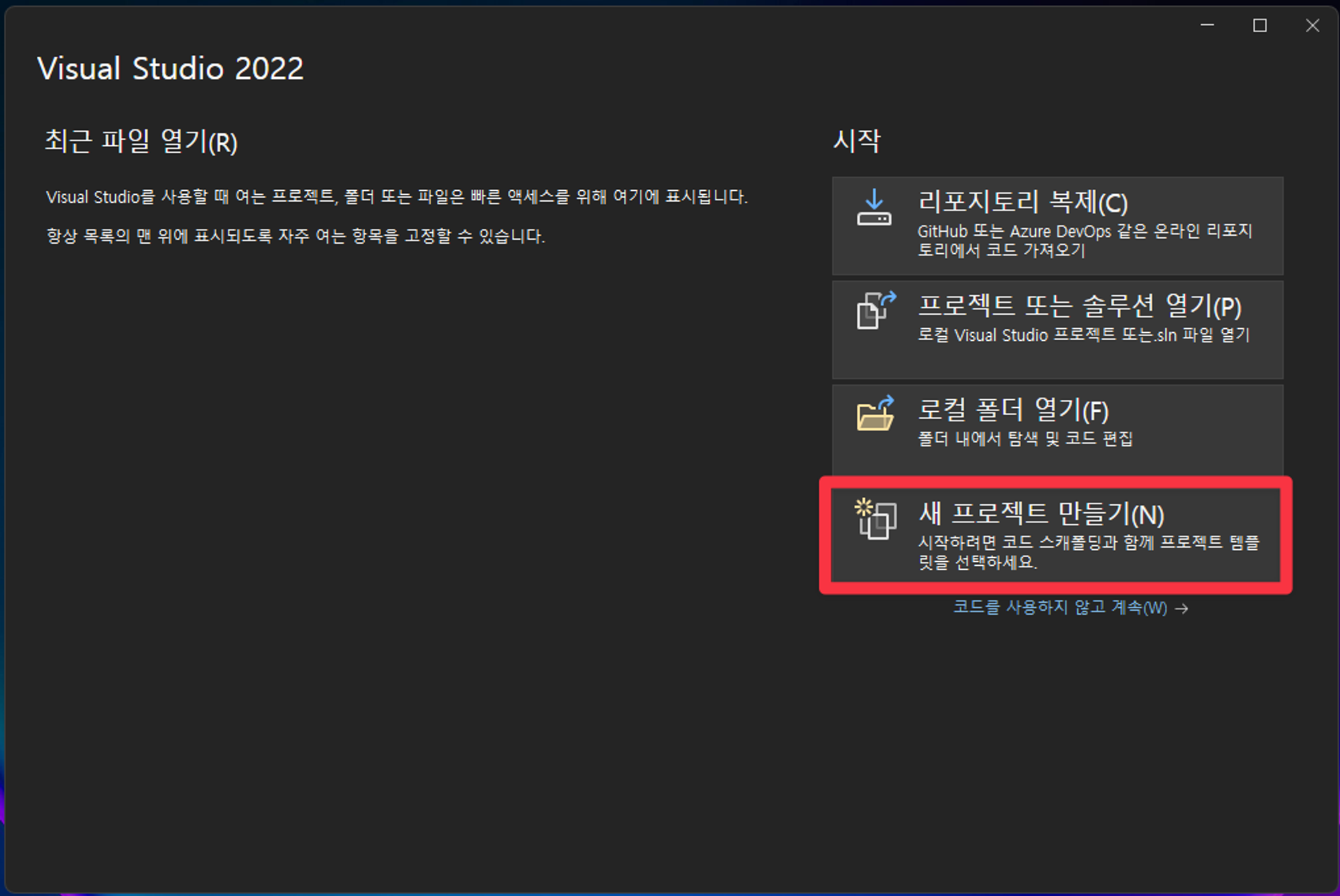
먼저 설치한 Visual Studio를 실행하면 위와 같이 프로그램이 실행됩니다.
위의 새 프로젝트 만들기 버튼을 눌러 새로운 프로젝트를 만들 수 있습니다.
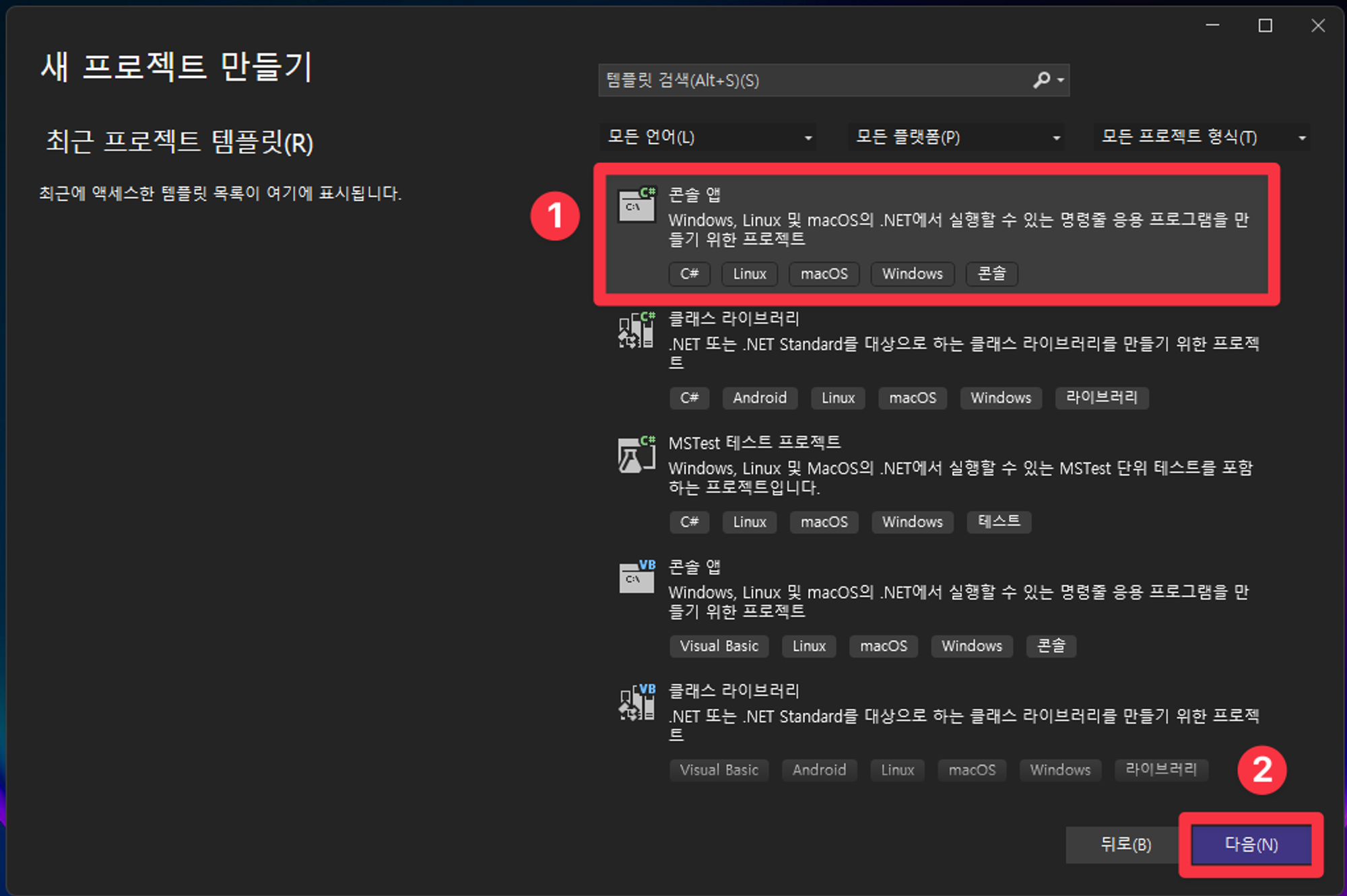
C# 콘솔 앱 프로젝트 템플릿을 선택한 뒤, 다음 버튼을 누르면 됩니다.
빈 프로젝트를 포함한 여러 기본적인 프로젝트 템플릿을 제공하므로 목적에 맞는 템플릿을 선택하면 편하게 프로그램 작성을 할 수 있습니다.
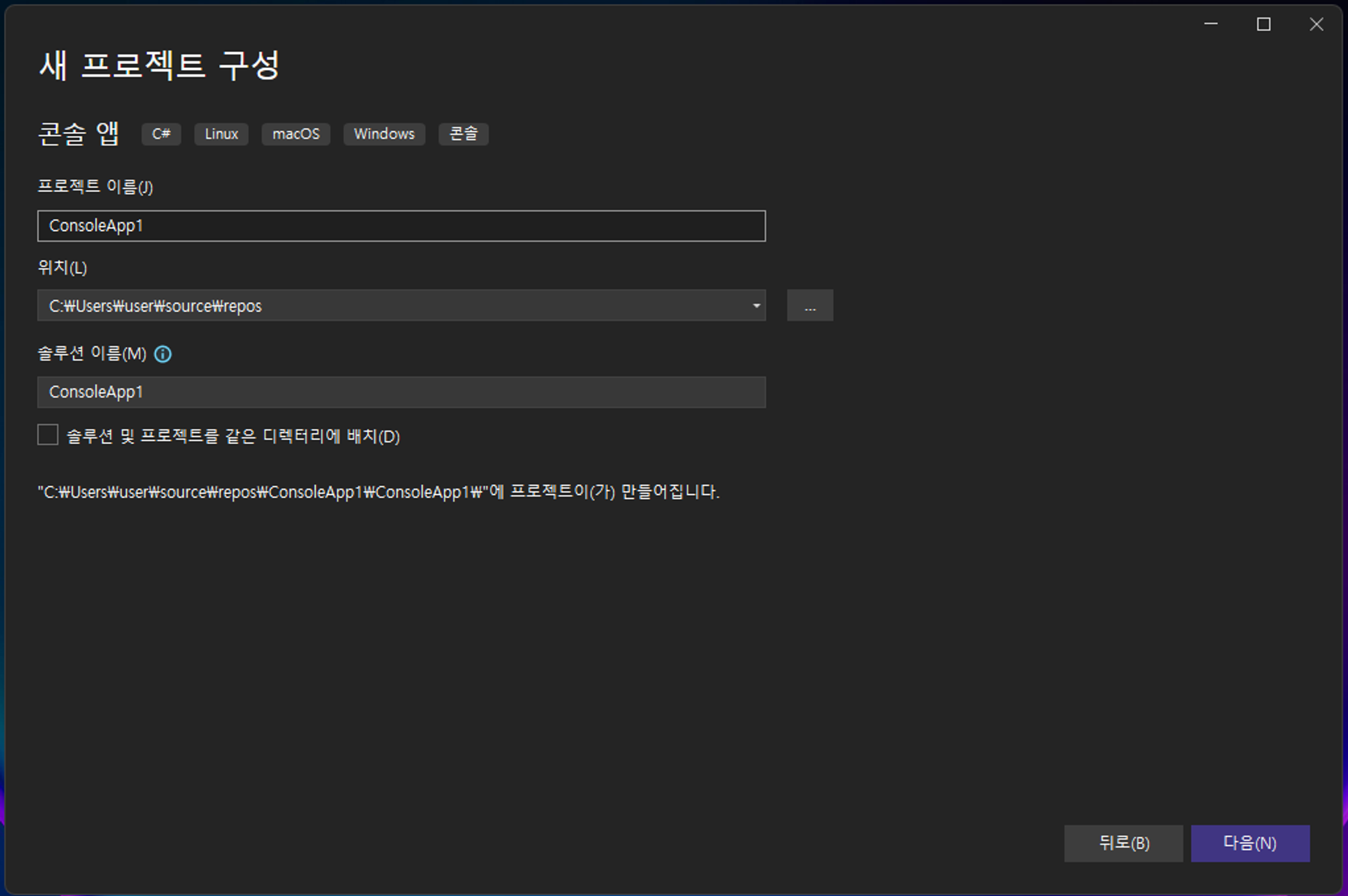
다음 버튼을 누르시면 위 사진처럼 프로젝트의 이름과 프로젝트가 위치할 폴더를 변경할 수 있습니다.
프로젝트 이름은 키보드로 직접 입력해서 변경하실 수 있고 프로젝트 위치는 오른쪽 .. 버튼을 눌러 변경하실 수 있습니다.
기본으로 설정된 이름이나 원하시는 프로젝트 이름으로 변경하시면 됩니다.
다만 프로젝트 이름을 변경하실 때는 영어를 사용하시는 것을 추천드리며 스페이스바를 통한 공백보다 _(언더바, Shift + -)를 사용하셔야 합니다.
프로젝트 경로 상에 영어가 아닌 한글 등의 문자가 있을 경우, 실행에 있어 장애가 나타날 수 있으므로 영어를 사용하시는 것을 추천드립니다.
스페이스바를 통한 공백 또한 마찬가지의 이유로 공백을 표현하고 싶으시다면 _(언더바, Shift + -)를 사용하시면 됩니다.
프로젝트가 위치할 폴더 경로에도 영어로만 구성되어 있도록 하는 것을 추천드립니다.
프로젝트 이름과 위치를 설정하셨다면 우측 하단의 다음 버튼을 눌러 진행합니다.
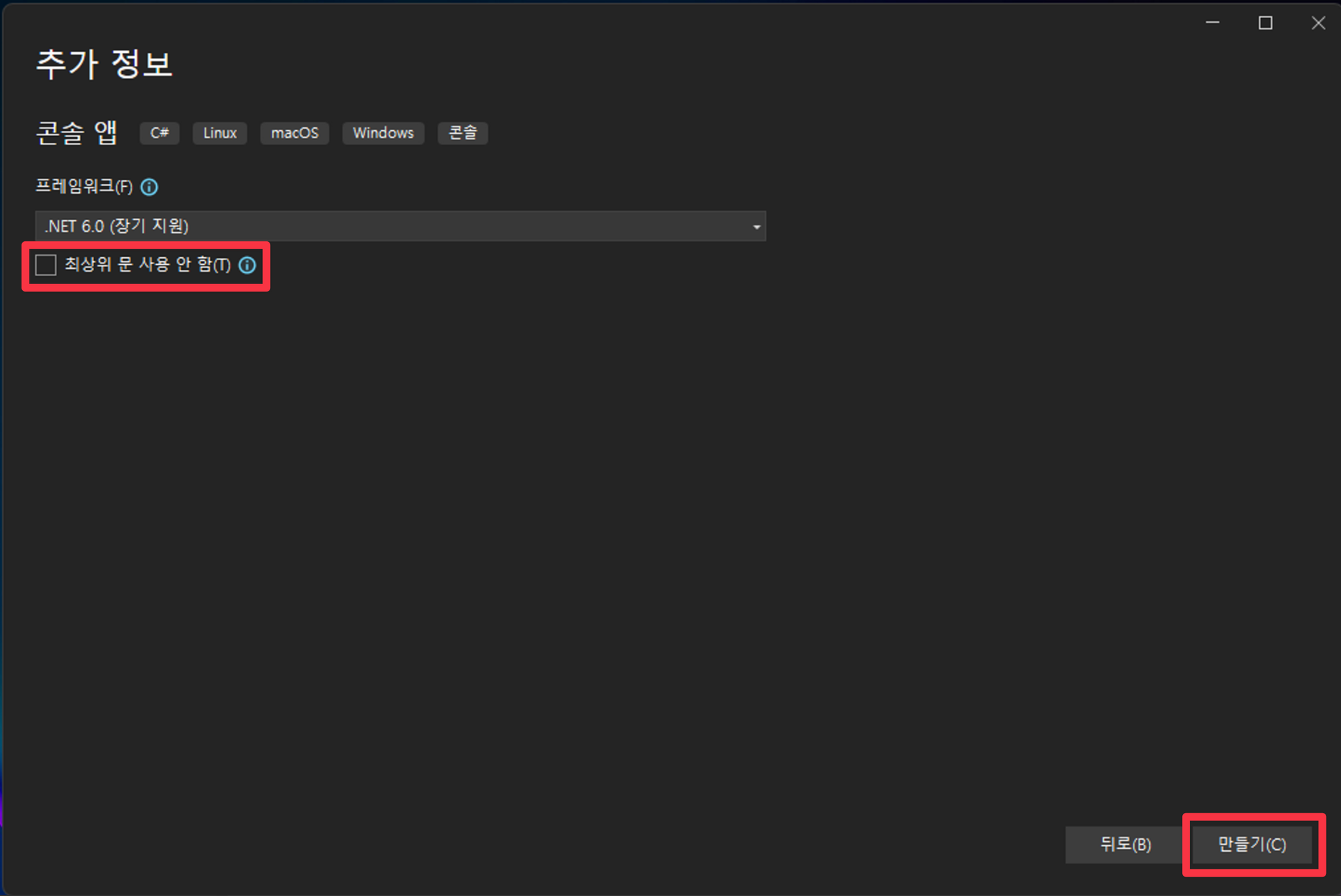
프레임워크는 .NET 6.0 이상으로 설정하고 최상위 문 사용 안 함에 체크하지 않은 상태에서 만들기 버튼을 눌러 프로젝트를 생성할 수 있습니다.
만약 .NET 6.0 이 설치되어 있지 않다면 Visual Studio Installer를 통해 추가로 설치하실 수 있습니다.
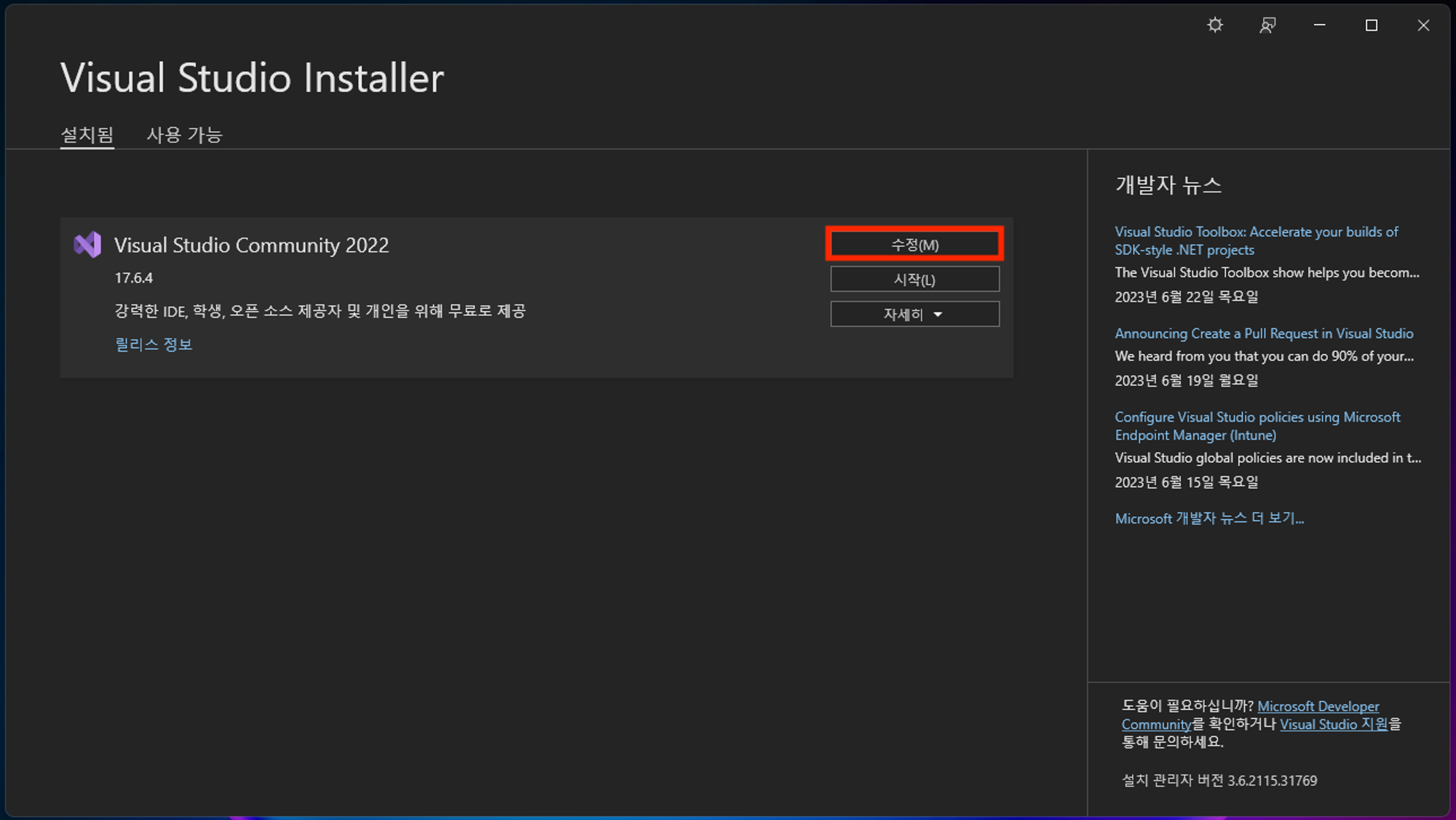
Visual Studio Installer에서 설치되어 있는 Visual Studio의 수정 버튼을 누릅니다.
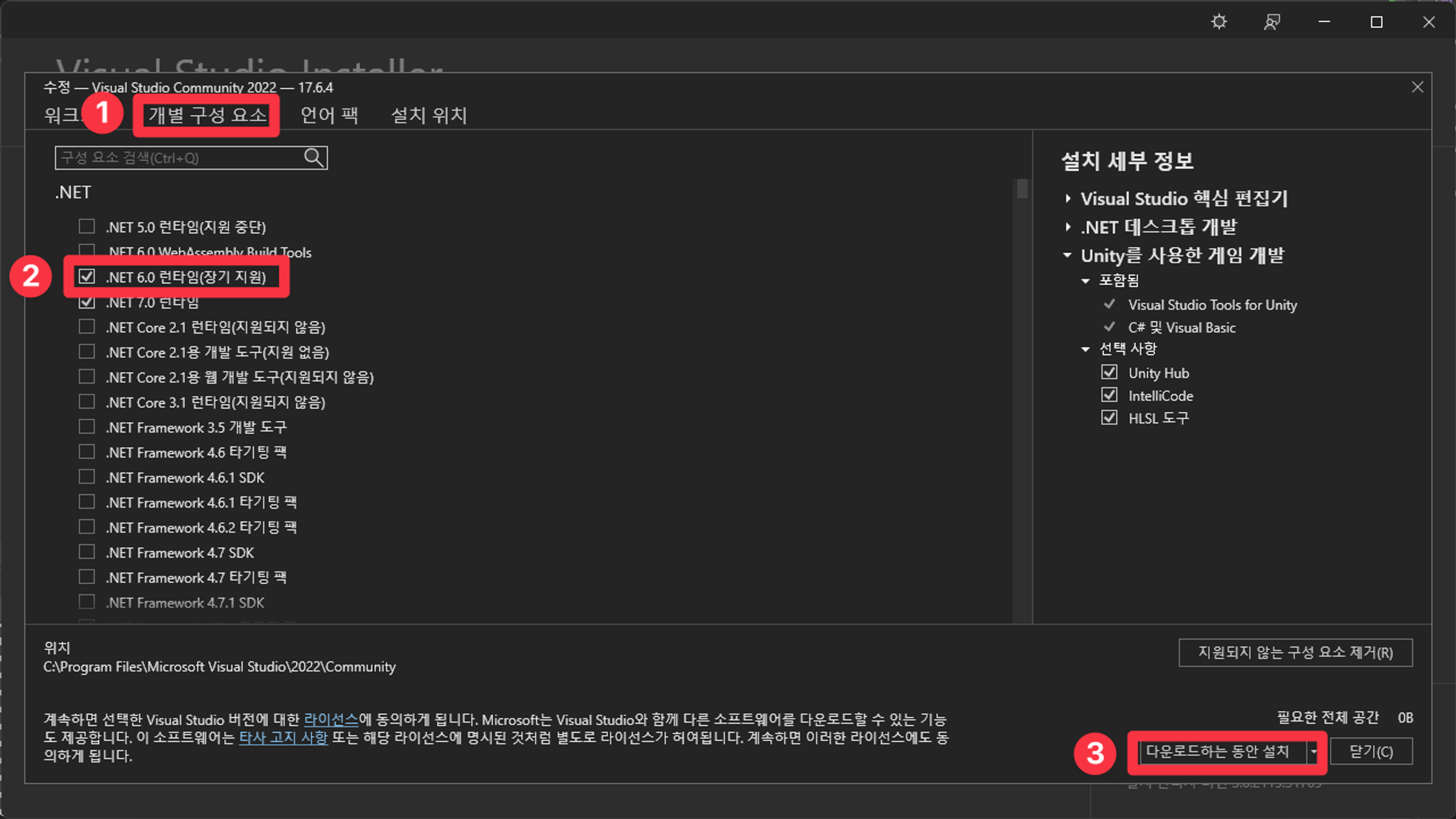
개별 구성 요소를 누른 뒤, .NET 6.0 런타임을 체크한 뒤, 다운로드하는 동안 설치 버튼을 눌러 설치할 수 있습니다.
.NET 6.0 이상을 설치했으나 최상위 문 사용 안 함 버튼이 나타나지 않는다면 Visual Studio의 버전이 낮아서 그렇습니다. 2022 버전 이상으로 설치를 해야 합니다.

최상위 문을 사용한 상태로 프로젝트를 생성하면 위와 같이 깨끗한 모습을 볼 수 있습니다.
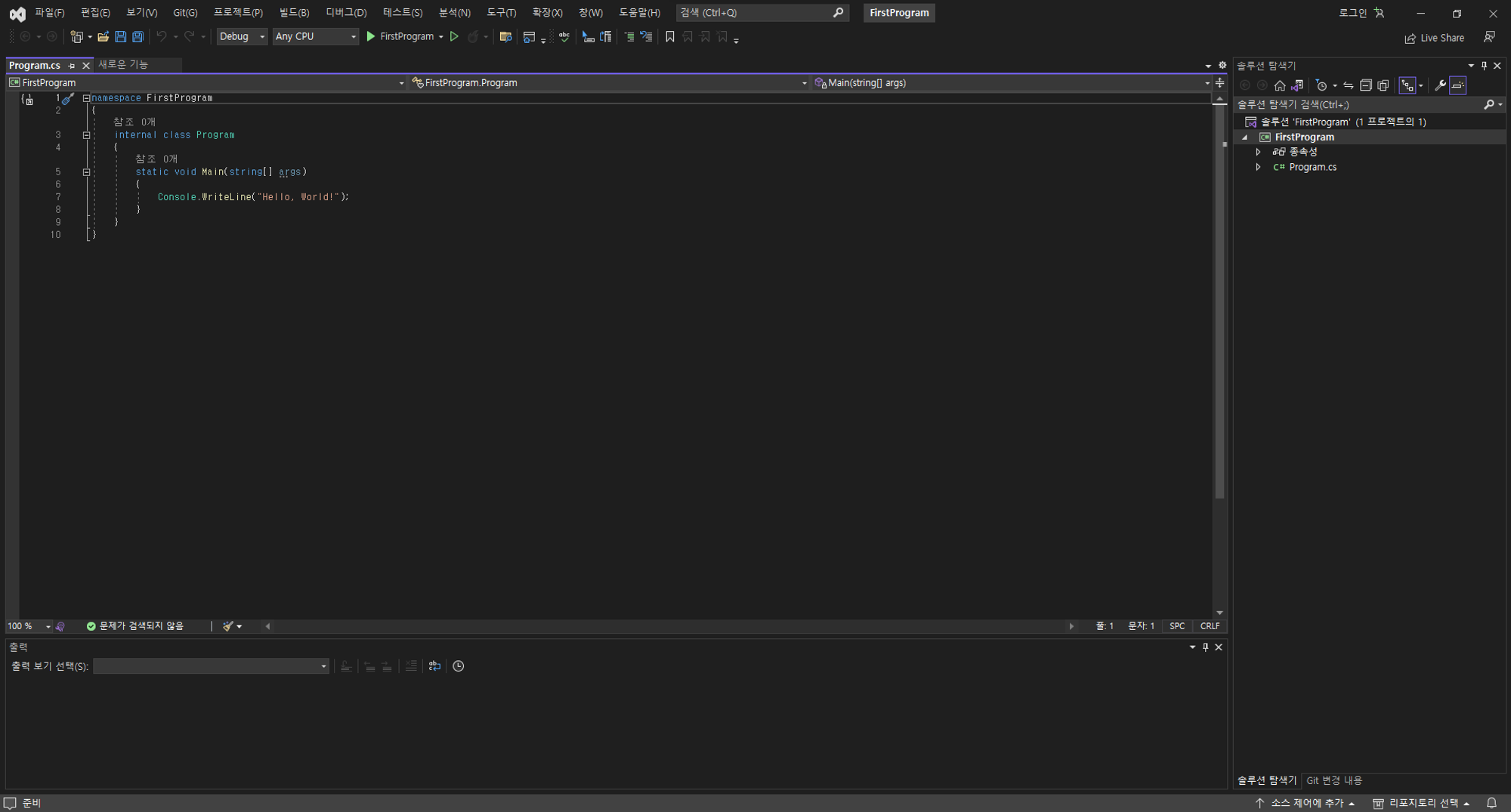
만약 최상위 문을 사용하지 않는다면 위와 같이 Main 함수를 볼 수 있습니다.
Main 함수는 프로그램 진입점 함수로써 프로그램을 실행하면 무조건 Main 함수를 찾아 처음으로 실행시킵니다. 따라서 Main 함수가 없다면 프로그램은 정상적으로 실행되지 않습니다.
최상위 문을 사용한다면 곧바로 코드를 작성하면 되고 사용하지 않는다면 Main 함수 내부에 코드를 작성해야 합니다.
이렇게 기본적인 C# 콘솔 앱 Visual Studio 프로젝트 생성을 해봤습니다. 다음은 C# 문법의 기본인 변수와 자료형에 대해서 공부하겠습니다.